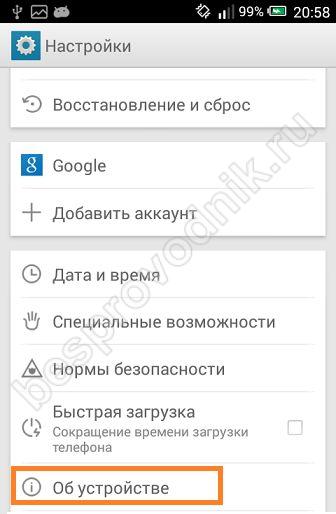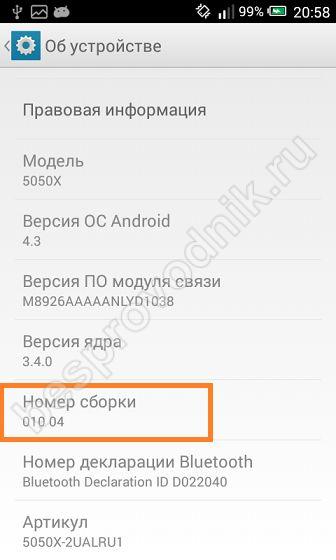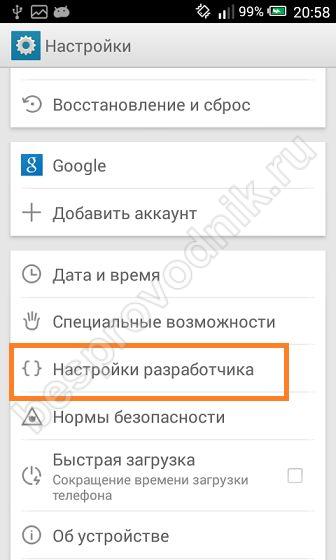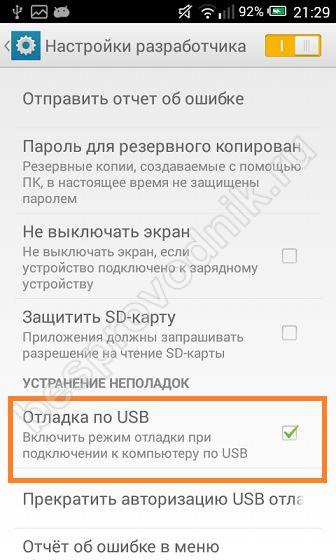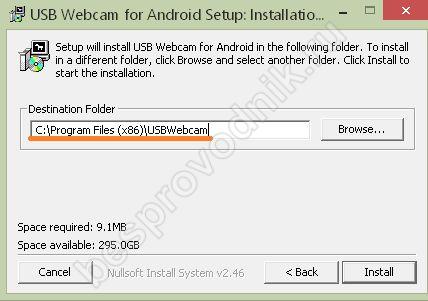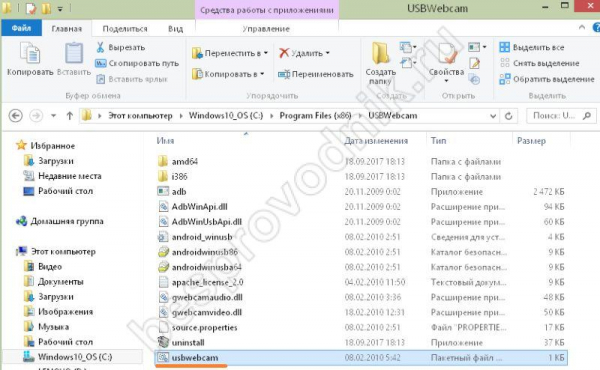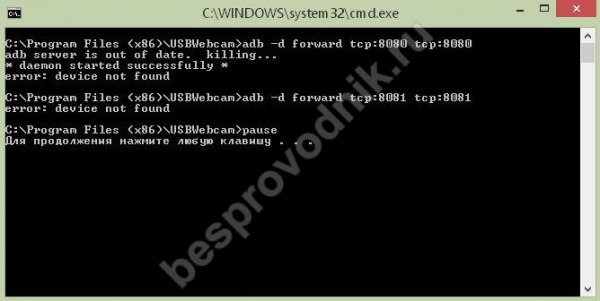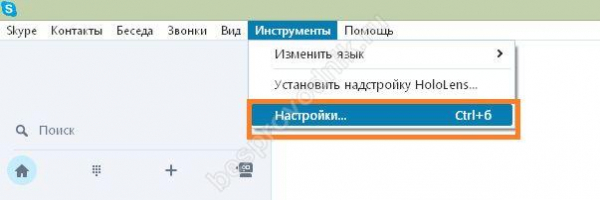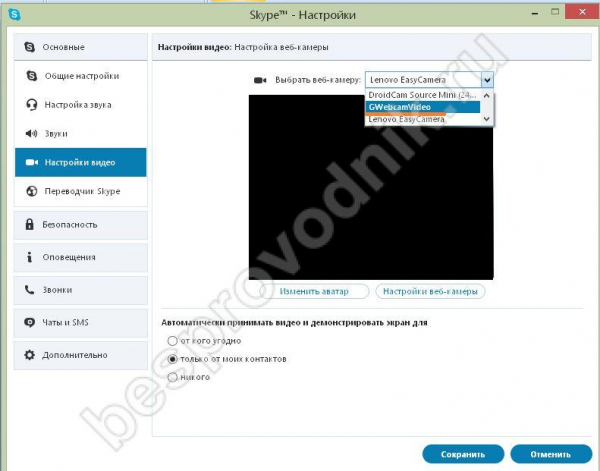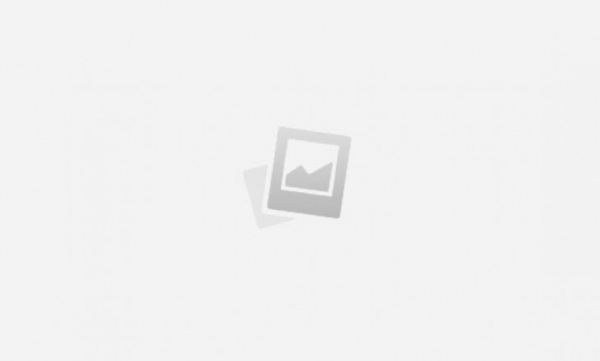
Владельцам смартфонов совсем не обязательно покупать веб-камеру. Современные гаджеты могут заменить вам фотоаппарат, плеер, навигатор и многое другое. Итак, если у вас сломалось устройство для потоковой передачи видео или его вообще нет, вот как использовать телефон в качестве веб-камеры.
Зачем использовать смартфон?
Бывают случаи, когда вам необходимо провести деловую видеоконференцию или просто поговорить с другом по Skype. Вам нужен гаджет для захвата видео. А если у вас нет такого под рукой? Затем достаньте свой телефон. Ваш смартфон легко использовать в качестве веб-камеры.
Как из телефона сделать веб камеру

Вам потребуется установить специальное программное обеспечение как на смартфон, так и на компьютер. Он состоит из двух частей, которые устанавливаются на устройства по отдельности.
Вы можете использовать USB-кабель или сеть WiFi. Платформа для телефона должна быть Android. Другие, такие как Bada и Symbian, не поддерживают эту функциональность. За установкой следует простая настройка.
Обратите внимание, что для большинства пользователей возможно управлять компьютером с телефона из любой точки мира!
Используем телефон как веб камеру через usb
Сначала необходимо включить режим разработчика на телефоне Android и проверить опцию отладки usb. Для этого выполните следующие действия:
- Найдите настройки на рабочем столе смартфона и введите их.
- Выберите пункт “Информация об устройстве”.

- Затем прокрутите вниз до номера сборки и по очереди коснитесь его, пока не появится сообщение с предложением открыть режим разработчика.

- Перейдите в меню настроек и найдите соответствующий пункт.

- Откройте его и установите флажок “Отладка USB”.

- Затем используйте приложение USB Webcam for Android. Загрузите часть для своего смартфона и установите ее. Откройте и отложите гаджет в сторону, предварительно подключив его с помощью usb-кабеля к компьютеру.

- Затем загрузите часть USB WebCam PC Host и установите ее. При установке запомните путь, по которому будет установлено приложение.

- Далее необходимо открыть папку и найти файл usbwebcam.bat.

- Это пакетный файл, который будет запущен. Дважды щелкните по нему, и появится командная строка. Нажмите Enter, чтобы закрыть окно.

- Соединение установлено. Перейдите в настройки Skype.

- Откройте Настройки видео. Сначала вы увидите пустой экран. Выберите свое устройство.

- Если все прошло успешно, вы увидите изображение.
Как подключить веб камеру к телефону с помощью DroidCam
Вы можете загрузить более надежное приложение DroidCam из Google Play. Вам понадобится часть смартфона и DroidCam Client для компьютера. Загрузите клиент DroidCam.
Установите обе части в ряд на ваши гаджеты. Здесь вам больше не нужен кабель, для подключения вы будете использовать WiFi. Поэтому убедитесь, что вы подключены к одной и той же сети на обоих устройствах.
На экране телефона появится следующее изображение.
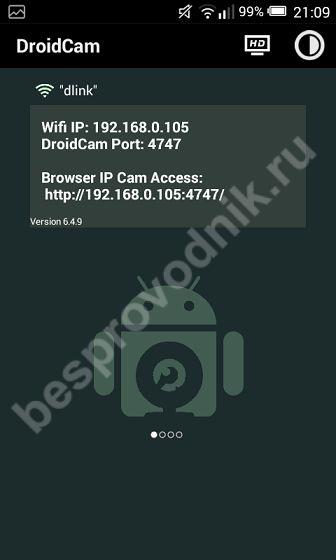
Откройте приложение на компьютере и введите данные в поле. Активируйте изображение и звук, а затем нажмите Пуск.
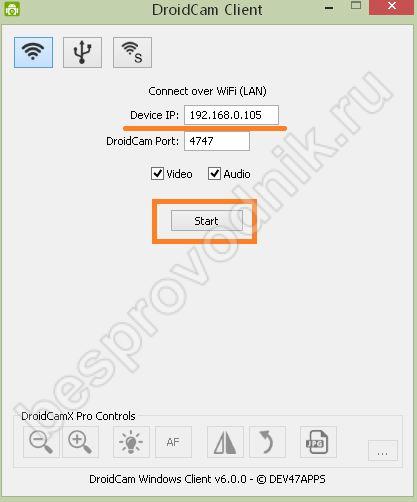
Вы должны увидеть изображение на своем компьютере.
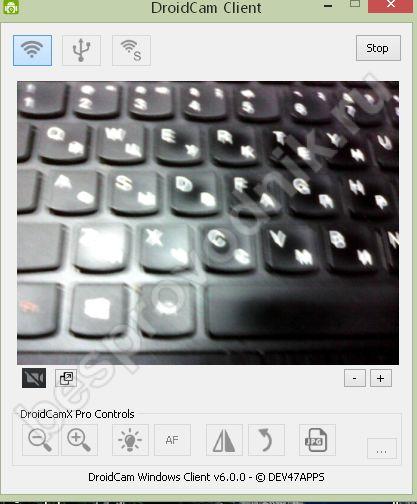
Попробуйте войти в Skype. Проверьте настройки и там. Все они должны работать. Только заранее позаботьтесь о подходящей камере.
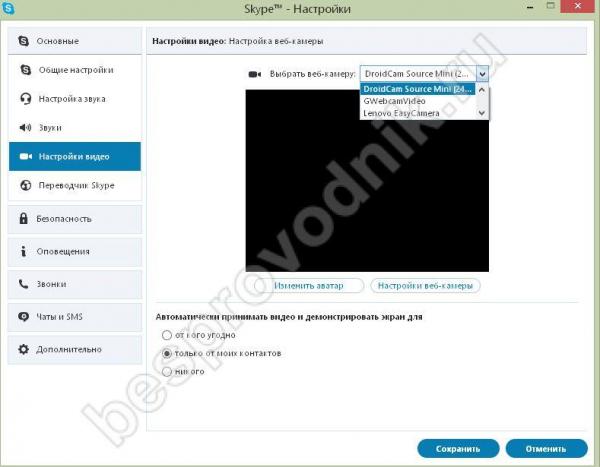
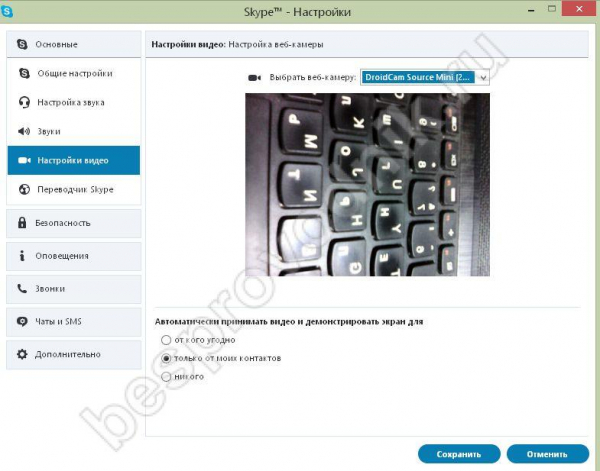
Если у вас нет сети wi-fi, вы можете использовать usb-кабель. Подключите его и выберите второй значок в клиентском приложении.
Нажмите кнопку запуска.
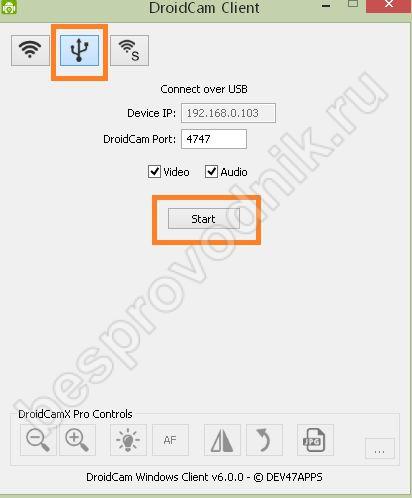
Вы получаете usb-ссылку, и интернет-гаджет работает.
Как использовать iPhone
Вам необходимо приобрести приложение PocketCam, или вы можете использовать бесплатное приложение Lite, но тогда вы получите только черно-белые изображения. Загрузите его из AppStore.
С официального сайта загрузите приложение на свой компьютер.
https://www.senstic.com/iphone/pocketcam/pocketcam.aspx
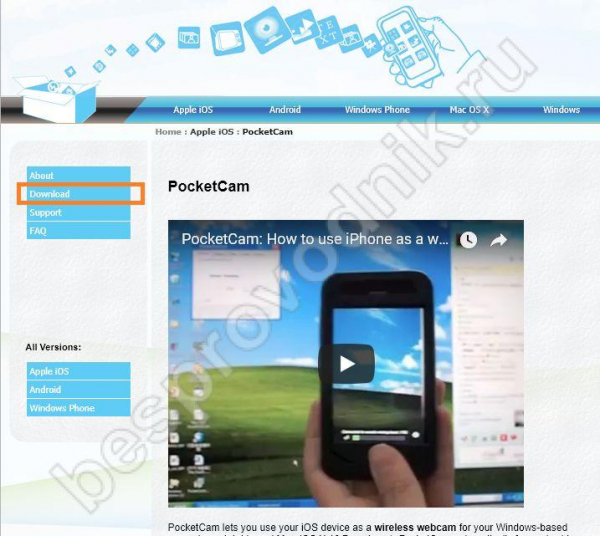
Работает как с Windows, так и с Mac OS. Выберите нужную версию.
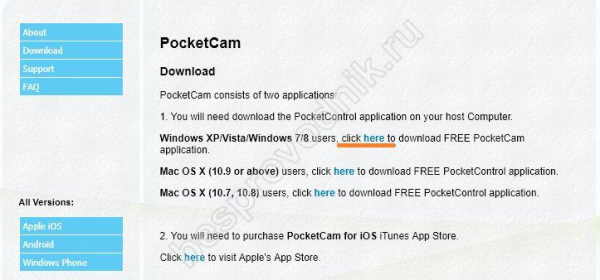
Владельцы Windows 10 могут не беспокоиться о том, что их версии нет в списке. Он также устанавливается на Windows 10.
Запустите PocketCamServer на компьютере и PocketCam на iPhone. На телефоне вы увидите IP-адрес камеры в сети.
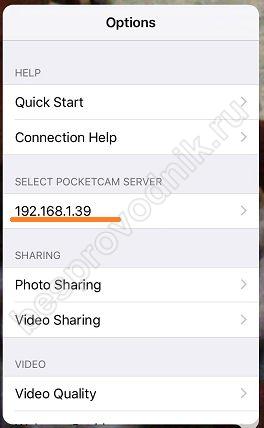
Введите его в приложении на компьютере.
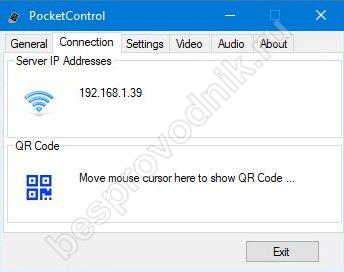
А затем вы можете использовать iPhone в качестве веб-камеры. Изображение отображается в программе на компьютере. Запустите Skype и выберите PocketCam. Изображение появляется и здесь. Если у вас нет веб-камеры, вам даже не нужно выбирать PocketCam, она появится сама.
Итак, мы рассказали вам, как использовать смартфон в качестве веб-камеры. Вы также можете использовать другие приложения из Google Play Market. Но из всех них наиболее удобным нам показался DroidWebCam.